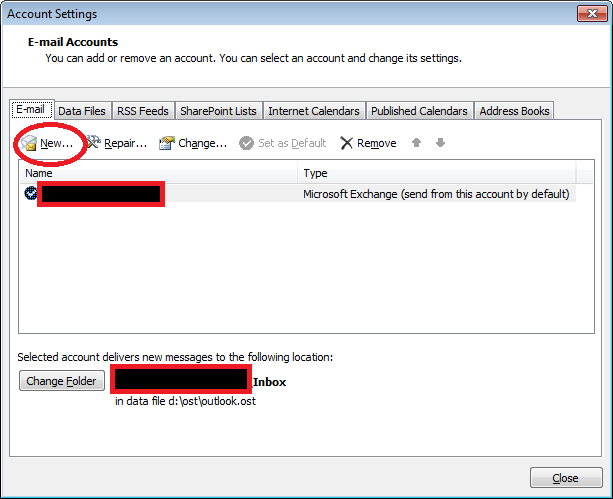Рекомендации по настройке сценариев делегирования Outlook 2010
Исходная статья опубликована во вторник, 18 декабря 2012 г.
Эта статья написана Скоттом Бредли (Scott Bradley), ведущим инженером по расширению технической поддержки (группа Office в службе поддержки Майкрософт).
Передача прав доступа — это функция Outlook, которая позволяет одному пользователю выполнять действия от имени другого пользователя Outlook. Эта функция сочетает предоставление доступа к общей папке и специальную обработку приглашений на собрания. Она часто используется руководителями и помощниками, например, когда помощник планирует и отправляет приглашения на собрание от имени руководителя или отслеживает его электронную почту.
Когда делегат работает с несколькими почтовыми ящиками значительного объема, мы называем это сценарием расширенного делегирования.
Представим, что делегат с расширенными правами Ирина является делегатом на максимально высоком уровне организации. Ирина работает в Outlook 2010 ежедневно и постоянно, находя сообщения, обрабатывая данные о собраниях и т. д. Она пользуется многими функциями Outlook 2010 с высокой эффективностью, и ее целью является высокий уровень производительности для каждой из выполняемых задач.
Ирина, как правило, использует профиль Outlook, который включает:
- два дополнительных почтовых ящика (руководителя и помощника руководителя) помимо ее собственных;
- папку календаря с тысячами элементов (в календаре руководителя будет содержаться как минимум такое же число элементов);
- OST-файл размером 25—40 ГБ;
- общие папки ("Удаленные", "Отправленные") с очень большим числом элементов (более 20 000).
Очень часто делегат с расширенными правами также должен соблюдать ограничения управления данными, внедренные в организации. Например, предположим, что среда настроена следующим образом.
- Использование PST-файлов запрещено в среде — по ряду причин использование PST-файлов, которые позволили бы Ирине воспользоваться клиентскими средствами архивирования для сокращения размера OST-файла, запрещено.
- Компонент управления записями (Майкрософт) не внедрен — этот компонент обеспечивает набор серверных функций, позволяющих контролировать размер файлов данных.
- Почтовые ящики организации, которыми пользуется Ирина, являются почтовыми ящиками Office 365 — все подключения к почтовым ящикам выполняются по протоколу HTTP. Проблемы, связанные с ограничениями сети, не позволяют реализовать работу в интернет-среде, которая обеспечивает хорошую производительность.
Выглядит слишком сложно? Мы можем помочь. За несколько лет специалисты Майкрософт разработали набор рекомендаций по настройке сценария расширенного делегирования. В этой публикации я рассмотрю рекомендации для перечисленных ниже сценариев.
- Настройка сценариев расширенного делегирования для Outlook 2010, включая параметры календаря и ограничение числа делегатов.
- Контроль размера OST-файла
- Упреждающий мониторинг
- Обучение делегатов с расширенными правами
- Максимальное число правил
Рекомендации по настройке делегатов с расширенными правами в Outlook 2010
При настройке делегатов с расширенным правами можно использовать два подхода, каждый из которых имеет свои преимущества и ограничения. Основным фактором, определяющим использование любой из этих конфигураций, является контроль размера OST-файла. В рамках данной статьи мы не будем учитывать сценарии, в которых доступ к папкам предоставляется через Интернет, поскольку задержка, связанная с интернет-доступом, как правило, представляет более серьезную проблему, чем проблемы производительности, связанные с размером OST-файла.
Вариант А. Добавление учетной записи руководителя в качестве дополнительной учетной записи Exchange
Преимущества
- Когда учетная запись добавляется как дополнительная учетная запись Exchange, для нее создается OST-файл, и данные этой учетной записи кэшируются в новый OST-файл. В этой конфигурации размер OST-файла делегата расти не будет.
- Для дополнительной учетной записи можно задать тот же набор функций, что и для учетной записи "основного" почтового ящика, поэтому, например, можно ИСКЛЮЧИТЬ некоторые папки из кэширования или настроить фильтр синхронизации для некоторых папок, чтобы помещать в кэш меньший объем данных.
- Это единственная конфигурация с кэшем, которая не влияет на размер OST-файла делегата.
Недостатки
- Пользователь формально не является делегатом. Он выполняет действия "ЗА" руководителя. Почта поступает с учетной записи руководителя, а не делегата от имени руководителя. Приглашения на собрания доставляются только в папку входящих сообщений руководителя.
- Делегат должен либо знать пароль руководителя, либо предпринимать дополнительные действия, чтобы правильно настроить для дополнительной учетной записи права на полный доступ.
- Возможность назначить Ирину формальным делегатом в конфигурации с дополнительной учетной записью Exchange не поддерживается. Дополнительные сведения см. в статье https://support.microsoft.com/kb/981245/EN-US.
В конце данной статьи приведены описание и снимок экрана, демонстрирующие создание дополнительной учетной записи Exchange и добавление дополнительного почтового ящика.
Вариант Б. Использование общего доступа уровня папки
Преимущества
- Традиционный набор функций делегирования — почта отправляется "от имени" руководителя, приглашения на собрания поступают только в папку входящих сообщений делегата и т. д.
- Нет необходимости знать пароль руководителя, чтобы получить доступ к папкам.
- Имеется возможность выбора конкретных папок для предоставления общего доступа, что позволяет контролировать размер OST-файла.
Недостатки
- Ограничения конфигурации для управления на уровне папки через фильтрацию синхронизации.
- Все общие папки помещаются в кэш OST-файла делегата.
- Предоставление полного доступа к почтовым ящикам требует осторожности.
Если вы решите, что конфигурация с предоставлением общего доступа на уровне папки (вариант Б) является оптимальным сценарием для делегатов с расширенными правами, вам следует учесть три разных способа настройки общих папок и последствий каждого способа. Особенно важно понимание функции "автоматического сопоставления" в Exchange/Outlook и того, насколько она соответствует выбранному способу предоставления общего доступа.
Способ 1. Стандартный делегат и общий доступ к папкам — этот способ подразумевает простое использование функции делегирования Outlook 2010 для назначения делегата. При настройке делегата папкам делегата назначаются списки управления доступом (ACL). После этого доступ к таким папкам можно получать с компьютера делегата через различные интерфейсы ("Открытие папки другого пользователя", "Открыть общий календарь", "Запросы общего доступа" и т. д.). Этот способ НЕ применяет разрешения и не требует их для всего почтового ящика.
Способ 2. Добавление дополнительного почтового ящика — эта "устаревшая" функция с вкладки "Дополнительные параметры" свойств учетной записи позволяет пользователю добавлять ХРАНИЛИЩЕ почтового ящика руководителя в свой профиль. Этот вариант отличается от функции создания нескольких учетных записей Exchange, который описывался в варианте А выше. Для этого метода предоставления доступа требуется как минимум разрешение "просмотр папки" для корня хранилища почтового ящика.
Способ 3. Полный доступ к почтовому ящику и автоматическое сопоставление при назначении пользователю прав полного доступа к почтовому ящику руководителя. Exchange в пакете данных автоматического обнаружения отправляет сведения, которые сообщают Outlook о необходимости добавления общего почтового ящика в профиль. Для этого способа характерен уникальный и сложный набор последствий.
- Почтовый ящик руководителя автоматически добавляется в профиль пользователя делегата, причем пользователь не может повлиять на этот режим.
- Все папки хранилища руководителя кэшируются в OST-файл пользователя.
- Если у руководителя есть архивный почтовый ящик, это хранилище также отображается в списке папок пользователя И архивные данные руководителя также кэшируются в OST-файл пользователя.
В связи с такими побочными эффектами автоматического сопоставления рекомендуется не использовать этот вариант в сценариях делегирования с расширенными правами. Exchange Server 2010 с пакетом обновления 2 (SP2) включает командлет PowerShell для отключения функции автоматического сопоставления, который необходимо использовать при настройке доступа к общей папке.
Предпочтительный способ предоставления общего доступа к папке зависит от потребностей доступа к папке. Если делегату требуется доступ ко всем папкам в хранилище руководителя, можно порекомендовать следующее:
- Назначить соответствующий уровень разрешений для доступа к необходимому почтовому ящику и папкам.
- Если в действии 1 был назначен "полный доступ", отключить автоматическое сопоставление для почтового ящика руководителя.
- Использовать способ 2, “Добавление дополнительного почтового ящика”, чтобы добавить хранилище руководителя в дерево папок делегата.
При такой конфигурации выполняются следующие условия:
- кэширование общих папок (необходимо для общей производительности);
- сохранение традиционного набора функций "делегата" (отправка от имени, обработка приглашений на собрание);
- возможность доступа к общим элементам управления интерфейса через фильтры синхронизации (которые обеспечивают определенные возможности по контролю объема данных, кэшируемых в OST-файле делегата);
- отсутствие нежелательных последствий использования функции автоматического сопоставления.
Дополнительные рекомендации для делегатов
Добавление делегатов Outlook или делегатов Exchange
Outlook и Exchange определяют термин "делегат" по-разному. В Exchange "делегат" означает пользователя с правом отправки от имени учетной записи. В Outlook 2010 этот термин означает целый набор функций, состоящий из права отправки от имени, разрешений на доступ к папкам делегата, правил переадресации для переадресации приглашений на собрание на адрес делегата, а также различных свойств и кода для отслеживания "дополнительных параметров", таких как публикация руководителем данных о занятости и так далее. Поэтому в отношении способа добавления делегатов рекомендуется выбрать Outlook, если требуется получить весь набор функций, связанных с делегированием в Outlook. Если требуется использовать только функцию отправки от имени или только разрешения на доступ к общим папкам и т. д., для добавления делегатов рекомендуется использовать Exchange.
Рекомендации по работе с календарем
Единственная проблема, которая связана с использованием других средств, — это некоторые особенности обработки Exchange и Outlook разрешений для папки календаря. В корне почтового ящика находится специальная папка с именем “Данные о занятости”, которая является частью набора функций делегата. Разрешения для этой папки должны быть такими же, как и разрешения для папки календаря. При использовании Outlook или Exchange для настройки разрешений для папки календаря разрешения неявно применяются также и к этой специальной папке. При использовании сторонних средств, влияющих на разрешения и делегатов, нет гарантии, что к папке данных о занятости будут применены правильные разрешения.
Ограничение числа делегатов
Специальные ограничения числа делегатов, которых можно назначить почтовому ящику, не предусмотрены. На уровне, более низком, чем эта функция (уровень MAPI, вызов NSPI, используемый для добавления права отправления от имени и т. д.), вероятно, могут возникнуть некоторые ограничения, связанные с добавлением n-ного делегата, но это число выходит за рамки разумного рекомендуемого числа делегатов.
Группа разработчиков Outlook, как правило, тестирует четверых делегатов в качестве рекомендуемого максимального числа для почтового ящика. Эта рекомендация основывается скорее на практическом понимании удобства работы с календарем, нежели с ограничениями размера или производительности. Назначение более четырех делегатов потенциально усложняет сценарии, особенно при использовании мобильных устройств, OWA, надстроек Outlook и т. п. Из-за сложности сценария управление календарем становится нерациональным. Кроме того, мы рекомендуем следовать опубликованным рекомендациям по работе с приглашениями на собрание. Например: всегда отвечать на приглашения на собрание, настроить получение полной копии приглашения на собрание только делегатами и т. д.
Выполнение рекомендаций независимых поставщиков оборудования
Дополнительно необходимо учесть рекомендации и документацию всех сторонних поставщиков решений календаря в среде. Например, если в организации используются устройства Android, Apple или RIM Blackberry, учитывайте текущие проблемы и методики устранения неполадок этих поставщиков.
Рекомендации по контролю размера OST-файла Outlook 2010 для делегатов, работающих с локальными почтовыми ящиками и почтовыми ящиками служб Office 365
Рекомендации по контролю размеров OST-файла и элементов для делегата, работающего с локальными почтовыми ящиками и почтовыми ящиками служб Office 365, необходимо рассматривать с различных точек зрения в сценариях с Office 365. Синхронизация OST-файла может занять больше времени в облачной среде, чем для локального почтового ящика Exchange. Для повышения удобства работы рекомендуется использовать меньшие объемы данных для сценариев, подразумевающих делегацию почтовых ящиков в Office 365.
При настройке делегата с расширенными правами учтите следующие рекомендации.
Рекомендации по настройке локального почтового ящика Exchange для Outlook 2010 (максимальные значения)
Размер OST-файла: 25 ГБ
Общее число элементов в папке: 50 000
Число элементов календаря: 5000
Рекомендации по настройке почтового ящика Office 365 для Outlook 2010 (максимальные значения)
Размер OST-файла: 5 ГБ
Общее число элементов в папке: 20 000
Число элементов календаря: 5000
Поскольку предсказать переменные в "уравнении" производительности довольно трудно (разные показатели скорости жестких дисков, шаблоны использования, надстройки и т. д.), наши рекомендации по контролю размера предполагают разделение значений на три группы. Первая группа — "стремление исключить любые проблемы, связанные с производительностью OST-файла" и значение — 5 ГБ. Вторая группа — “возможно наличие некоторых проблем производительности, но они считаются разрешимыми для пользователей" и значение — 5—25 ГБ. Наконец, третья группа — “вероятно большое влияние на производительность и работу пользователей". Значение для этой группы — 25 ГБ.
С точки зрения Outlook существующие рекомендации по ограничению размера в равной степени применимы и к учетным записям Office 365. Рекомендации для Outlook относятся к производительности OST-файла при выполнении "автономных" операций. Другими словами, это производительность, доступная при перемещении элементов между локальными папками, создании представлений для папок с большим числом элементов и т. д. Эта рекомендация предполагает использование OST-файла размером <25 ГБ, 5000 элементов для папки календаря и 20 000 элементов для других папок. Для папок календаря характерны особые ограничения (при вычислении расписаний повторения), которые обуславливают необходимость использования меньшего размера папки. Повторим, что это рекомендация для уровня производительности, предполагающего некоторое число проблем, решаемых пользователями, а не для обеспечения максимальной производительности.
Рекомендации по размеру OST-файла Office 365 также имеют целью обеспечить надлежащую производительность сети. Чем больше OST-файл, тем больше времени необходимо на выполнение первоначальной синхронизации. Например, если используются такие операции, как применение изменений функции управления записями (Майкрософт), требующие определенного уровня синхронизации всех элементов, уровень производительности и использования сети, как правило, недостаточен при использовании OST-файла размером более 25 ГБ. Более того, необходимо учесть некоторые факторы в сценарии общих папок, когда данные требуется получать с сервера. В таких сценариях существует вероятность дополнительного падения производительности. По этой причине при использовании общих папок более надежными являются рекомендации по размеру файла для Office 365. И наконец, значение 5 ГБ для Office 365 позволяет гарантировать высокую производительность в общем для всех операций с OST-файлом, независимо от сети.
Поэтому стратегию необходимо выбирать в зависимости от ЦЕЛЕВОЙ производительности OST-файла. Рекомендации для Outlook будут соответствовать максимально рекомендуемым значениям для общей производительности клиента. Однако рекомендации для Office 365 позволяют избежать проблем, связанных с производительностью сети, и обеспечить более постоянную высокую производительность.
При настройке расширенного делегирования в Office 365, если выбор делается в пользу общих папок, а не дополнительной учетной записи Exchange, рекомендация будет следующей:
Размер OST-файла: любое значение между 5 и 25 ГБ в зависимости от желаемой производительности
Число элементов календаря: 5000
Общее число элементов папки: 20000
Эти уровни размеров файла гарантируют надлежащую производительность самого OST-файла, защиту папки календаря от влияния потенциальных задержек во время работы с данными календаря, а также то, что прочие папки, включая общие папки, будут содержать число элементов, которое обеспечит адекватную производительность в большинстве сценариев использования. Следует отметить, что Outlook 2010 является гибким и многофункциональным клиентом и всегда можно найти шаблоны использования или рабочие процессы, которые могут повлиять на эти рекомендации. Например, Outlook включает функцию (доступную в диалоговом окне свойств папки) по сбросу всех автономных данных папки в OST-файле. Если рабочий процесс включает действие по регулярному удалению автономных элементов из папки, производительность будет снижаться при синхронизации этой папки в будущем. При использовании сложных определений представления или определений с фильтрами, которые Outlook должен применять к данным папки, производительность также может снижаться во время этих операций. Эти рекомендации имеют целью обеспечить оптимальную работу "типичных" шаблонов использования для расширенного делегирования.
Дополнительные сведения
- 2297543 Проблемы с производительностью при попытке доступа к папкам вторичного почтового ящика в Outlook 2010
- 2441551 Outlook performance is slow in the Office 365 environment (Низкая производительность Outlook в среде Office 365)
- OST, Folder and Item Size Documentation (Документация по выбору размера OST-файла, папки и элементов)
- Delegate and Multi-Ex limitations (Ограничения делегирования и использования нескольких учетных записей Exchange)
Рекомендации по упреждающему мониторингу
Нашим лучшим клиентским средством мониторинга является Outlook Configuration Analyzer Tool (OCAT). Средство OCAT основано на той же технологии, что и Exchange Server Best Practices Analyzer. Оно обеспечивает удобный интерфейс, преимуществами которого пользователи могут воспользоваться, чтобы проверять работоспособность клиента. Кроме того, предусмотрена версия с интерфейсом командной строки, с помощью которой администраторы могут создавать сценарии проверки работоспособности и сбора отчетов. Справочные материалы ниже включают подробные документы с описанием набора функций, рекомендациями по использованию с точки зрения ИТ-администратора и дополнительными сведениями.
На сервере можно использовать набор функций, обеспечиваемый сценариями и командами PowerShell, для получения сведений о размере почтовых ящиков и папок.
Дополнительные сведения
- Outlook Configuration Analyzer Tool information (Сведения о средстве OCAT)
- OCAT Advanced Users Guide (Расширенное руководство пользователя OCAT)
- Просмотр размеров и квот почтовых ящиков с помощью Windows PowerShell
Рекомендации по обучению делегатов с расширенными правами
Корпорация Майкрософт разработала различные справочные документы, включающие рекомендации для сценариев делегирования. В этих руководствах рассматриваются задачи, связанные с использованием функции делегирования как начального, так и среднего уровня. Рабочая группа специалистов по эксплуатации Майкрософт также проводит серию семинаров (упреждающих и по вопросам клиентов). На семинарах рассматриваются темы, связанные с устранением неполадок календаря, и приводятся рекомендации.
Ниже перечислены некоторые дополнительные ресурсы по обучению и устранению неполадок
- Beginner Best Practices for Outlook (Рекомендации по работе с Outlook для начинающих пользователей)
- Some best practices when working with Outlook Calendar (Рекомендации по работе с календарем Outlook)
- Устранение неполадок календаря Outlook в среде Exchange
- KB Article for Working with Calendar Issues (Статья базы знаний по устранению неполадок календаря)
Рекомендации по назначению максимального числа правил в конфигурации расширенного делегирования в Outlook
Максимальное число правил для Exchange ограничено выделением места в хранилище для "свойства", которое сохраняет все правила. Исторически для этого свойства предусмотрено ограничение 32 КБ. В среднем правило занимает около 600—800 байт пространства хранилища, следовательно "доступный объем" будет превышен при сохранении 40—50 правил. В Exchange 2010 можно указать значение, превышающее 32 КБ для хранения правил. Для учетных записей Exchange Online можно задать значение 64 КБ. Рекомендуемое максимальное число правил определяется способностью пользователя управлять набором правил. Особенно это справедливо для сценариев, в которых несколько правил могут влиять на одно сообщение и пользователю приходится иметь дело со всей логикой, участвующей в переключении правил.
Дополнительные сведения см. в статье Increasing the Rules Limit for Exchange Online (Повышение ограничения правил для Exchange Online).
Общие рекомендации
Рабочие группы Outlook и Exchange постоянно сотрудничают над улучшением удобства работы Exchange Online. Это касается не только выявления конкретных ошибок и их исправления в накопительных обновлениях, но и внесения других изменений в код, повышающих стабильность и производительность. Поэтому мы рекомендуем всегда выполнять тестирование и использовать последние доступные накопительные обновления при устранении неполадок клиента Outlook. Обязательным уровнем клиента Outlook является построение Outlook, которое было выпущено в пределах одного года от текущей даты. Так, например, если считать текущей датой октябрь 2012 г., при использовании Exchange Online в наличии должно быть примененное накопительное обновление за октябрь 2011 года.
Последним фактором, который необходимо учесть, определяя производительность и стабильность, является понимание важности экосистемы календаря. Использование нескольких клиентов (Outlook, OWA, Windows Phone, IPhone, Blackberry) представляет риск для стабильности календаря, и каждая из этих областей требует внимания. Аналогично при наличии надстроек для Outlook, которые расширяют набор функций календаря, возникает еще один потенциальный фактор, влияющий на оптимальную работу календаря. Эти факторы не обязательно ведут к возникновению проблем, но повышают сложность и могут потребовать создания рабочей группы для выявления и устранения неполадок.
Последние обновления для Outlook всегда можно найти по адресу: https://technet.microsoft.com/en-us/office/ee748587.aspx.
Определение дополнительной учетной записи Exchange и дополнительного почтового ящика
Термин "дополнительная учетная запись" используется в сценарии, когда в профиль Outlook добавляется ВТОРАЯ полноценная учетная запись. Добавить вторую учетную запись в профиль Outlook 2010 можно через меню Outlook Файл (пункты Параметры учетной записи , Создать ).
Чтобы добавить дополнительный почтовый ящик, для СУЩЕСТВУЮЩЕЙ учетной записи Exchange, перейдите в меню Outlook Параметры учетной записи , нажмите кнопку Изменить , затем Другие параметры и перейдите на вкладку Дополнительно .
Это локализованная запись блога. Исходная статья — Recommendations for configuring delegate scenarios in Outlook 2010